2D-Blöcke
Objekte, die in 2D erstellt wurden, können in sogenannten Blöcken zusammengefasst werden. Blöcke verhalten sich wie einzelne 2D-Objekte und werden auf gleiche Weise ausgewählt. Die individuellen Elemente eines Blocks können nur während der Funktion "Farben ändern" oder "Linienart ändern" ausgewählt werden. Es können Verbindungspunkte festgelegt werden, um Fangpunkte am Block zur Verfügung zu stellen. Ein Block wird definiert durch:
- 2D-Objekte, die auch integrierte Blöcke einschließen können
- Einfügepunkt
- Verbindungspunkte (bis zu 32)
- Name und Merkmale
Blöcke können in die aktuelle Datei eingefügt werden bzw. auch in anderen Dateien gespeichert und eingefügt werden.
Es gibt Bibliotheken mit Bauteilen (Schrauben, Lager …), die Sie in Ihre Zeichnung einfügen können. Diese werden als Blöcke mit vorgegebenen Merkmalen eingefügt. Für weitere Informationen siehe Bauteilebibliotheken.
Erstellen und Einfügen von Blöcken
Block erstellen - BLC |
Um einen Block zu erstellen, bestimmen Sie den Einfügepunkt, alle Verbindungspunkte, die 2D-Objekte, die der Block beinhaltet, den Namen und die Merkmale des Blocks. Sie können eines der Blockmerkmale als Namen verwenden und festlegen, ob das Merkmal ausgeblendet oder eingeblendet wird. Für sichtbare Merkmale muss die Position des Textmerkmals angegeben werden.
Block speichern - BLS |
Speichert die ausgewählten Objekte in einer Datei. Geben Sie den Dateinamen an, bestimmen Sie den Einfügepunkt und wählen Sie die Objekte des Blocks aus, die gespeichert werden sollen. Es wird empfohlen, nur ein Objekt auszuwählen.
Block einfügen - BLI, Strg + K |
Fügt gespeicherte Blöcke in eine Zeichnung ein. Sie können Blöcke aus einer Liste der gespeicherten Blöcke auswählen. Wählen Sie die Position des Einfügepunktes aus und Sie können den Block an eine neue Positionen ziehen und ablegen. "Block einfügen" wird ebenfalls aufgerufen, wenn Sie ein Teil aus der Bauteilebibliothek einfügen. Diese Art von Block wird aus einem Symbol-Menü ausgewählt und entsprechend einer Maßtabelle erzeugt.
Während des Einfügens eines Blocks stehen folgende zusätzliche Einfüge-Optionen zur Verfügung:
Rotieren und Skalieren - vorhandene Möglichkeiten:
|
| Neuer Einfügepunkt - ändert den Einfügepunkt des Blocks. Fügen Sie den Block zuerst an eine temporäre Position ein und wählen Sie dann den neuen Einfügepunkt aus. |
Blöcke bearbeiten
Blöcke bearbeiten - BLE |
Wenn kein Block zum Bearbeiten geöffnet ist und Sie diese Funktion aufrufen, können Sie einen Block zum Bearbeiten auswählen. Der ausgewählte Block wird hervorgehoben und Sie können jede 2D-Funktion verwenden, um Objekte für den Block zu erzeugen, zu ändern oder zu löschen.
Wenn ein Block zum Bearbeiten geöffnet ist und diese Funktion aufgerufen wird, werden die Objekte des Blocks hervorgehoben und in eine temporäre Arbeitsgruppe eingefügt. Sie können auch andere Objekte auswählen und zu diesem Block hinzufügen oder Objekte von diesem Block löschen. Siehe auch Auswahl, 2D-Objekte.
Einfügepunkt eines Blocks ändern - BIE |
Den Einfügepunkt eines Blocks neu festlegen.
Merkmale eines Blocks bearbeiten - BAE |
Hinzufügen, Bearbeiten oder Löschen von Merkmalen des ausgewählten Blocks. Die Liste der Merkmale erscheint, nachdem Sie den Block ausgewählt haben. Sie können sowohl Merkmale ein- und ausblenden als auch für sichtbare Merkmale die Textposition und die Texteigenschaften ändern.
2D Polylinie
Objekte im 2D können in Polylinien integriert werden, ähnlich wie bei Blöcken. Polylinien verhalten sich bei der Anwahl, wie einzelne Objekte. Anders als bei Blöcken, können nur existierende Linien, Kreisbögen oder NURBS-Kurven integriert werden. Es ist aber auch möglich, neue Polylinien zu erzeugen, anstatt bestehende Elemente zu integrieren.
Polylinien Erzeugen
Polylinien zeichnen - CPL |
Beim Zeichnen von Polylinien können lineare Segmente hinzugefügt werden. Optional (und voreingestellt) wird jede Ecke abgerundet. Es ist auch möglich, verschiedene Segment-Arten einzufügen. Symbole mit den verschiedenen Optionen sind in der 2D-Werkzeugleiste verfügbar oder im Kontextmenü (Rechts- + Linksklick).
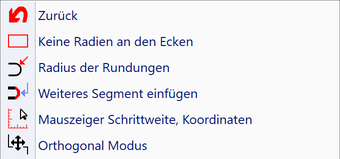
Ein Kontextmenü mit Polylinien-Optionen. Beim Zeichnen von Polylinien werden transiente Konstruktionslinien verwendet.
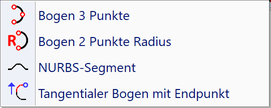
Ein Kontextmenü zum Einfügen verschiedener Segment-Typen.
Objekte zu Polylinien hinzufügen - PLL |
Existierende Objekte können gewählt und zu eine Polylinie zusammengefasst (integriert) werden. Zum Integrieren von Elementen wird Satz von Elementen gewählt und mit einem Rechtsklick beendet. Können alle vorgewählten Objekte in eine Polylinie integriert werden können, erscheint die entsprechende Option im Kontextmenü.
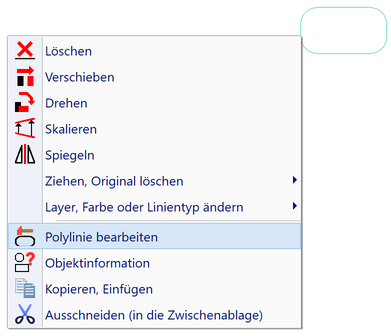
Gewählte Objekte, Integration in eine Polylinie.
Polylinien bearbeiten
Polylinien werden in der gleichen Art, wie Blöcke verändert. Man wählt das Kommando oder wählt die Funktion nach einem Rechtsklick über einer Polylinie im anschließenden Kontextmenü an. Siehe Blöcke bearbeiten. Anders als bei Blöcken haben Polylinien keine Eigenschaftsdefintionen, Einfügepunkte und Verbindungspunkte.